O que é mpcmdrun.exe e como usá-lo
o Microsoft Defender Antivirus (anteriormente Windows Defender) oferece proteção 24 horas por dia contra todos os tipos de ameaças em dispositivos Windows. Apesar de ser uma ferramenta de segurança autônoma, ela é alimentada por vários microprocessos nos bastidores.
esses microprocessos contribuem para o bom funcionamento do antivírus Microsoft Defender. Mspeng.exe e MpCmdRun.exe são bons exemplos de processos principais importantes que alimentam o Microsoft Defender.

neste explicador, vamos cobrir o que MpCmdRun.exe faz no seu computador Windows, como você pode usá-lo para gerenciar o Microsoft Defender e o que fazer quando o processo falha.
O Que É MpCmdRun.exe?
MpCmdRun é o Utilitário de linha de comando de Proteção Contra Malware. Desenvolvido pela Microsoft e built-in todos os dispositivos Windows, MpCmdRun.exe é um arquivo executável que compõe o sistema de defesa do Windows. É uma importante ferramenta de linha de comando dedicada a automatizar as operações do Microsoft Defender Antivirus em dispositivos Windows.
a função principal do utilitário é proteger seu computador contra ataques de malware e outras ameaças. Curiosamente, você também pode usar mpcmdru.exe para gerenciar, configurar e operar o próprio software antivírus Microsoft Defender. Mais sobre isso na próxima seção.
como acessar e usar mpcmdrun.exe no Windows 10
MpCmdRun.exe não tem uma interface gráfica do usuário (GUI). Está estruturado para ser executado através do Prompt de comando do Windows. Clique com o botão direito no ícone do Menu Iniciar e selecione Prompt de comando (Admin) no menu de acesso rápido.

depois, cole o comando abaixo no Console do Prompt de comando e pressione Enter para prosseguir.
” % ProgramFiles%\ Windows Defender \ MpCmdRun.exe”
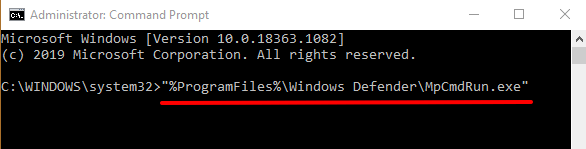
esse comando exibirá todas as opções e operações disponíveis para o Utilitário de linha de comando de Proteção Contra Malware. Olhe através das opções e identifique a operação que você gostaria de executar. Para executar uma tarefa usando mpcmdrun.exe do Prompt de comando, digite/cole “%ProgramFiles%\Windows Defender\MpCmdRun.exe ” no console, deixe um espaço, digite o comando da operação e pressione Enter.

Para executar uma verificação completa do sistema, por exemplo, digite ou cole “%ProgramFiles%\Windows Defender\MpCmdRun.exe ” – Scan-ScanType 2 no Console do Prompt de comando e pressione Enter no teclado.
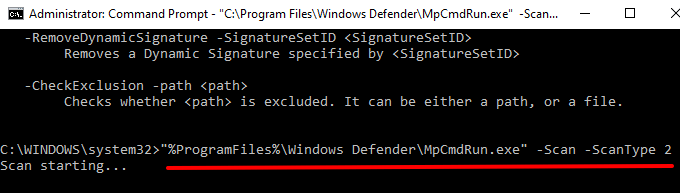
isso acionará o Antivírus Microsoft Defender para verificar todo o seu computador em busca de malware, vírus e outras formas de ameaças. Quando a verificação for concluída, você receberá uma notificação de segurança do Windows na área de notificação ou no Windows Action Center.
o Microsoft Defender neutralizará e tomará medidas automaticamente contra qualquer ameaça que detectar. Clique na notificação para obter um relatório detalhado do programa malicioso ou ameaça.
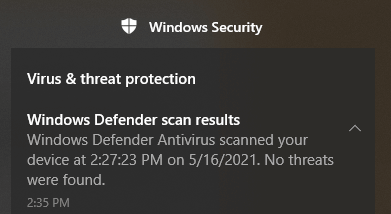
Leia esta documentação oficial da Microsoft para saber mais comandos que você pode executar com o MpCmdRun.ferramenta de linha de comando exe.
é mpcmdrun.exe Safe?
você precisa do Utilitário de linha de comando de Proteção Contra Malware em seu computador. O arquivo executável que alimenta o utilitário (ou seja, mpcmdrun.exe) é um arquivo seguro do sistema operacional que funciona em todos os dispositivos Windows. Apesar da legitimidade deste arquivo, no entanto, existem vários relatórios indicando que o mpcmdrun.o arquivo exe pode ser usado por invasores cibernéticos para baixar arquivos para o seu PC pela internet.
Felizmente, Existem várias maneiras de determinar a legitimidade do MpCmdRun.arquivo executável exe no seu computador. Destacamos alguns deles abaixo.
1. Verifique a localização do arquivo
você encontrará MpCmdRun.exe localizado na pasta Windows Defender em um computador Windows. Inicie o Explorador de arquivos, vá para o disco Local (C:) > Arquivos de programa > Windows Defender e localize MpCmdRun.exe.
alternativamente, colar C:\Program arquivos \ Windows Defender na barra de endereços do Explorador de arquivos e pressione Enter.
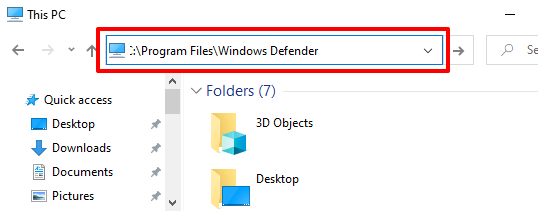
2. Verifique a Assinatura Digital
a Microsoft é a criadora e desenvolvedora do Utilitário de linha de comando de Proteção Contra Malware. Se você MpCmdRun.exe em outro diretório (diferente de C:\Program arquivos \ Windows Defender), você deve verificar a assinatura digital do arquivo. Isso ajudará você a confirmar se o MpCmdRun está ou não.exe no seu PC é malicioso, ou talvez tenha sido movido para outra pasta por acidente.
clique com o botão direito do mouse em MpCmdRun.exe no Gerenciador de tarefas ou explorador de arquivos e selecione Propriedades.
vá para a guia Assinatura Digital e marque a coluna “Nome do signatário”.
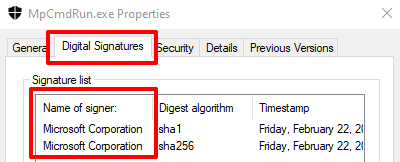
se o arquivo não for assinado pela Microsoft Corporation, é definitivamente um vírus escondido sob o disfarce de um arquivo de sistema legítimo. Nesse caso, exclua o arquivo do seu computador ou digitalize-o com seu software antivírus ou scanners de segurança online.
Corrigir MpCmdRun.exe emite
seu computador pode não executar o Utilitário de linha de comando de Proteção Contra Malware se o MpCmdRun.o arquivo exe é malicioso. Ou, se for movido da pasta Windows Defender por acidente. O Windows também pode descartar várias mensagens de erro se houver um problema com o arquivo executável ou se o seu PC estiver desatualizado.
Aqui estão algumas soluções potenciais para problemas que impedem o MpCmdRun.exe utilitário de linha de comando de funcionar corretamente.
1. Reinicie O Computador
Se MpCmdRun.exe está consumindo uma quantidade insana de CPU e largura de banda da internet em segundo plano, recomendamos o ciclismo de energia do seu computador. Isso deve atualizar seu dispositivo e, com sorte, corrigir problemas que causam o mau funcionamento da ferramenta.
2. Verifique se há infecção por vírus ou Malware
o MpCmdRun.o arquivo exe pode ser um vírus, mesmo que esteja no diretório apropriado em seu PC. Execute o arquivo por meio de um aplicativo antivírus de terceiros ou scanners de vírus online. Exclua o arquivo do seu PC se sua ferramenta de segurança sinalizar o arquivo como perigoso ou malicioso.
3. Execute o Prompt de comando como administrador
o Utilitário de linha de comando de Proteção Contra Malware pode não executar certas operações se o Prompt de comando não tiver privilégios suficientes. Sempre que você precisar usar o MpCmdRun.exe ferramenta de linha comum, certifique-se de iniciar a versão de nível de administrador do Prompt de comando.

4. Atualize seu computador
se você receber um código de erro” 0x80070667 ” ao executar um MpCmdRun.comando exe, isso porque seu PC está executando uma versão antiga do Windows 10. Para obter a melhor experiência, certifique-se de ter o Windows 10 Versão 1703 (ou superior) instalado no seu PC.
Vá para Configurações > Atualizar & Segurança > Windows Update para verificar se há atualizações disponíveis.
as atualizações de Inteligência de segurança para o Antivírus Microsoft Defender também são instaladas junto com as atualizações do Windows, garantindo que seu PC esteja protegido contra as ameaças mais recentes.
5. Execute o utilitário System File Checker (SFC)
SFC é uma ferramenta de linha de comando que corrige e substitui arquivos de sistema corrompidos em dispositivos Windows. Se você removeu MpCmdRun.exe do seu PC, talvez por acidente ou devido a infecção por malware, use o verificador de arquivos do sistema para restaurar o arquivo. Conecte seu computador à internet, inicie o Prompt de comando como administrador, digite o comando abaixo no terminal e pressione Enter.
DISM.exe /Online /Cleanup-image /Restorehealth
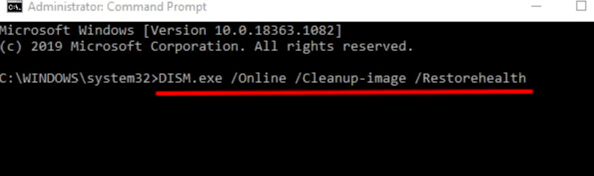
Quando você receber uma mensagem de êxito, digite ou cole o sfc /scannow no terminal e pressione Enter.
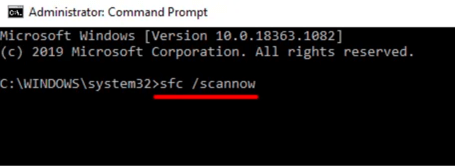
O processo pode durar até 30 minutos (ou mais). Reinicie o computador quando o processo de reparo estiver concluído e verifique se isso restaura o arquivo MpCmdRun e resolve outros problemas.
se nada mais funcionar, você deve considerar executar uma restauração do sistema ou reinstalar o Windows no seu computador.
Leave a Reply